Obwohl Vivaldi einer der schnellsten verfügbaren Browser ist, kann er sich manchmal träge anfühlen. Es gibt zahlreiche Ursachen dafür, dass Vivaldi langsamer läuft, aber am wichtigsten ist, dass Sie es beheben können.
Hier werden wir zwölf verschiedene Möglichkeiten besprechen, wie Sie den Vivaldi-Browser beschleunigen können.
1. Entfernen Sie zusätzliche Erweiterungen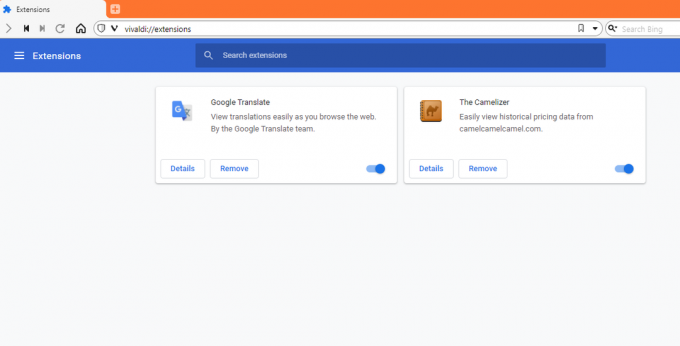
Erweiterungen sind eine großartige Möglichkeit, Ihrem Browser Funktionen hinzuzufügen. Aber leider verbrauchen sie auch Systemressourcen und beeinträchtigen die Leistung Ihres Browsers. Wenn Sie Ihrem Vivaldi-Browser also zu viele Erweiterungen hinzugefügt haben, können diese der Grund für die langsame Geschwindigkeit sein.
Wenn es Erweiterungen gibt, die Sie längere Zeit nicht verwendet haben, kann deren Deinstallation die Leistung und Geschwindigkeit Ihres Browsers steigern. Es ist besser, Erweiterungen zu entfernen, bevor Sie andere unten genannte Methoden ausprobieren. Um die Erweiterung zu deinstallieren, klicken Sie mit der rechten Maustaste sein Symbol und wähle Entfernen.
Verwandt: Warum sind einige Browser schneller als andere?
Sie können die Erweiterungen auch deaktivieren, wenn Sie sie gelegentlich benötigen und nicht deinstallieren möchten. Gehen Sie dazu zu vivaldi://Erweiterungen/ und deaktivieren Sie es.
2. Unerwünschte Funktionen deaktivieren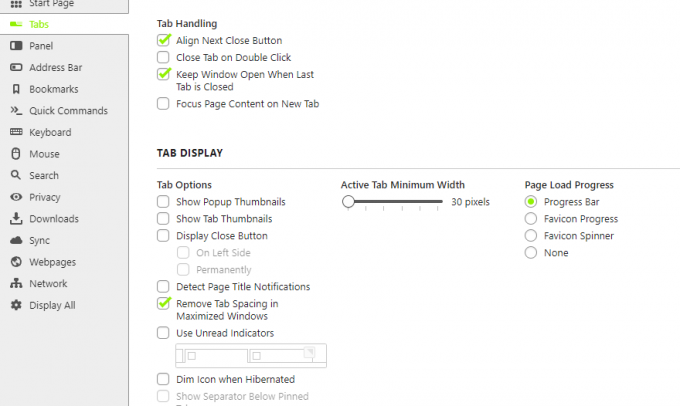
Vivaldi ist der Browser für Poweruser. Verständlicherweise hat es eine Menge Funktionen, die die meisten Leute nicht brauchen. Es lohnt sich also zu überprüfen, ob Sie Funktionen aktiviert haben, die Sie nicht verwenden.
Hier sind einige der Funktionen, die entweder für Power-User oder besseres Design gedacht sind und die Sie möglicherweise nicht unbedingt benötigen:
- Mausgesten: Gehe zum Maus Registerkarte im Vivaldi-Einstellungen und deaktivieren Mausgesten und Rocker-Gesten indem Sie sie deaktivieren.
- Animationen: Deaktivieren Animationen verwenden und Verwenden Sie Schaltflächen in Bereichssteuerungen von dem Aussehen Tab in Einstellungen.
- In dem Registerkarten Tab, scrollen Sie nach unten zu Registerkarte Anzeige und deaktivieren Popup-Miniaturansichten verwenden, Registerkarten-Thumbnails anzeigen, und Ungelesene Indikatoren verwenden.
- In dem Themen Registerkarte, deaktivieren Akzent aus aktivem Thema Ihres aktuellen Themas.
3. Tabs schließen oder in den Ruhezustand versetzen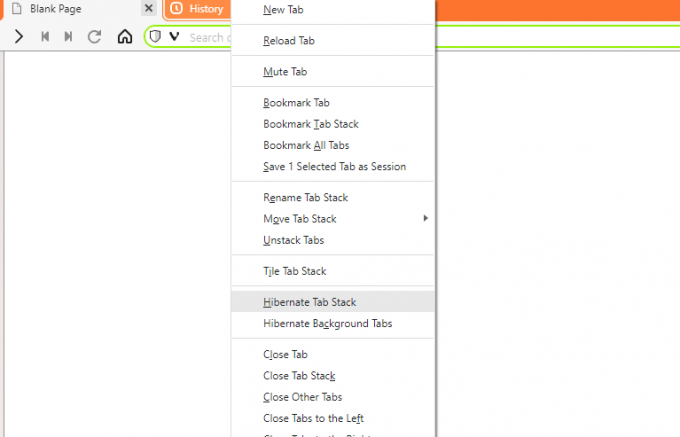
Wenn Sie beim Surfen die Angewohnheit haben, Dutzende von Registerkarten zu öffnen, wird die Geschwindigkeit Ihres Browsers sinken. Jede geöffnete Registerkarte verwendet die Systemressourcen. Je mehr Registerkarten, desto langsamer der Browser.
Es ist am besten, zu vermeiden, zu viele Registerkarten zu öffnen. Mit Vivaldi können Sie jedoch auch die Registerkarten oder Registerkartenstapel in den Ruhezustand versetzen, die Sie nicht sofort benötigen.
Um die Registerkarte oder einen Registerkartenstapel in den Ruhezustand zu versetzen, klicken Sie mit der rechten Maustaste darauf und wählen Sie Tab/Tab-Stack im Ruhezustand oder Hintergrund-Tabs im Ruhezustand. Auf diese Weise können Sie den Speicherverbrauch Ihres Browsers reduzieren.
Verwandt: So beschleunigen Sie Ihr Surfen mit diesen einfachen Korrekturen
Wenn Sie die Registerkarte erneut öffnen müssen, klicken Sie einfach darauf und die Seiten werden neu geladen. Indem Sie die zugehörigen Registerkarten stapeln und den gesamten Registerkartenstapel in den Ruhezustand versetzen, können Sie Ihren Arbeitsspeicher ganz einfach freigeben, ohne die Seiten zu verlieren.
4. Cache und Browserverlauf löschen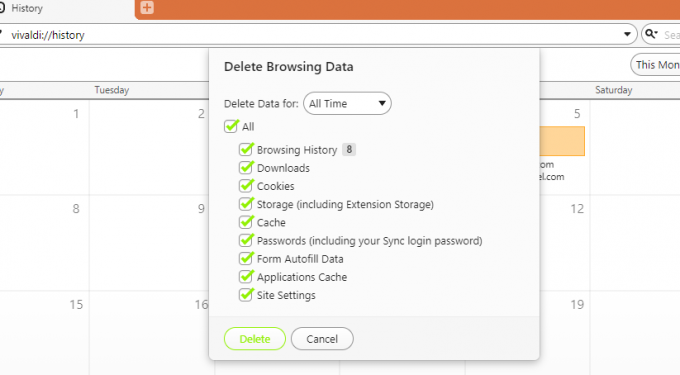
Wenn Sie Ihren Browser-Cache und Ihre Browserdaten eine Weile nicht gelöscht haben, lohnt es sich, dies zu tun. Obwohl der Cache das Surfen insgesamt beschleunigt, hat ein gefüllter Cache tatsächlich den gegenteiligen Effekt.
Sie können den Cache in Vivaldi leeren, indem Sie das Vivaldi-Menü von der oberen rechten Ecke. Gehe zu Werkzeuge>Browserdaten löschen. Klicken Sie dann auf Löschen um Ihren Cache und Ihre Browserdaten zu leeren.
5. Schließen Sie die Einstellungsseite nach Änderungen
Wenn die Seite Einstellungen im Hintergrund geöffnet ist, kann dies auch zu einem langsameren Browser führen. Wenn Sie also die Einstellungen im Vivaldi-Browser ändern, schließen Sie die Einstellungsseite, bevor Sie mit dem Surfen beginnen.
6. Web-Panels entfernen
Web Panel ist eine großartige Funktion von Vivaldi, mit der Sie Webseiten gleichzeitig anzeigen können. Web-Panels verwenden jedoch die Systemressourcen stark und beeinträchtigen die Leistung Ihres Browsers.
Durch das Entfernen der Webpanels können Sie Vivaldi beschleunigen. Klicken Sie mit der rechten Maustaste auf das Webpanel-Symbol und wähle Web-Panel entfernen um es zu deaktivieren.
Verwandt: So richten Sie die Synchronisierung in Vivaldi ein und synchronisieren Ihre Browserdaten
Da diese großartige Funktion den Browser verlangsamt, ist dies eine Art Kompromiss zwischen der Browsergeschwindigkeit und dem Surferlebnis. Sie müssen entscheiden, was Ihnen wichtiger ist.
7. Aktivieren Sie Lazy Load wiederhergestellte Registerkarten und Web-Panels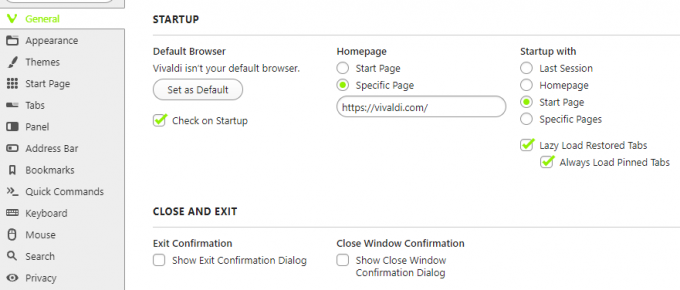
Wenn Sie Vivaldi so eingestellt haben, dass die letzte Sitzung wiederhergestellt wird, ist es besser, Lazy Load Restored Tabs zu aktivieren. Wenn diese Option aktiviert ist, lädt Vivaldi nicht alle Registerkarten der letzten Sitzung neu, sondern nur die aktiven. Sie können dies aktivieren, indem Sie auf Einstellungen> Allgemein> Anlaufen.
Ebenso können Sie Lazy Load Web Panels aktivieren, um Ihren Browser weiter zu beschleunigen. Um diese Funktion zu aktivieren, gehen Sie zu Einstellungen> Platten> Web-Panels.
8. Browser und Erweiterungen aktualisieren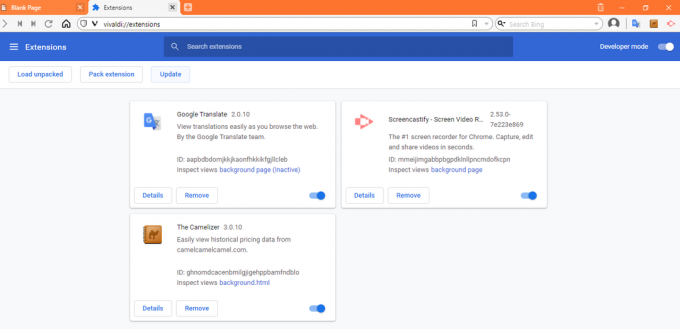
Das Ausführen einer veralteten Version von Vivaldi oder einer anderen Erweiterung kann ebenfalls zu Problemen und Fehlern beim Surfen führen. Um das beste Surferlebnis zu erzielen, muss alles aktualisiert werden.
Obwohl der Browser und die Erweiterungen automatisch aktualisiert werden, ist es dennoch eine gute Idee, zu überprüfen und sicherzustellen, dass alles auf dem neuesten Stand ist. Um Vivaldi zu aktualisieren, gehe zu Vivaldi-Menü> Hilfe und klicke Auf Updates prüfen.
Verwandt: Schnellere Chrome-Erweiterungen, um das Surfen im Web zu beschleunigen
Ebenso können Sie Erweiterungen aktualisieren, indem Sie das Erweiterungsseite und ermöglichen Entwicklermodus. Hier sehen Sie ein Aktualisieren Taste. Klicken Sie darauf, um Ihre Erweiterungen manuell zu aktualisieren.
9. GPU-Rasterung aktivieren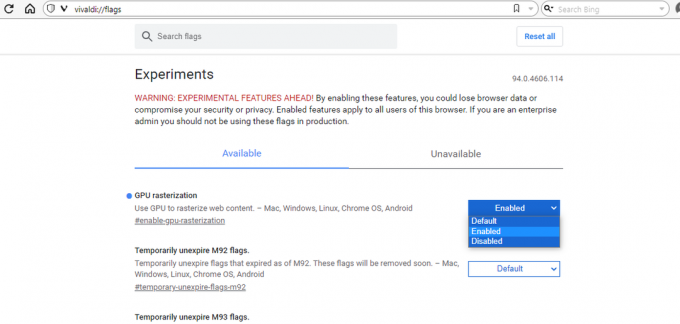
Durch Aktivieren der GPU-Rasterung können Sie die GPU die Webseitenelemente rastern lassen und die Arbeitslast Ihrer CPU reduzieren. Diese Funktion beschleunigt den Browser, ist aber nur als experimentelle Flagge in Vivaldi verfügbar.
Um die GPU-Rasterisierung zu aktivieren, geben Sie vivaldi://flags/#enable-gpu-rasterization in Ihrer Vivaldi-Suchleiste und ändern Sie den Status von Standard zu Ermöglicht.
10. Verwenden Sie den Task-Manager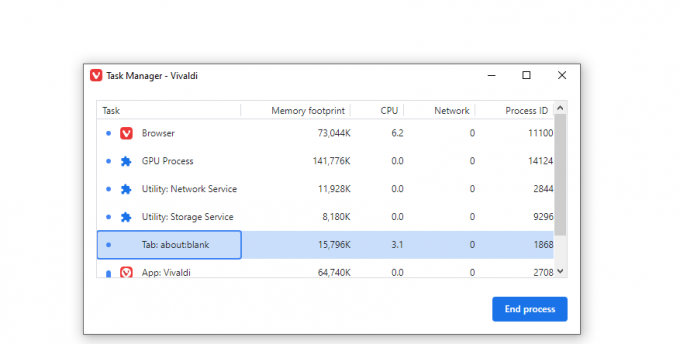
Vivaldi verfügt über einen eigenen Task-Manager, der alle aktiven Prozesse in Ihrem Browser anzeigt. Mit dem Task-Manager können Sie sehen, welche Apps oder Prozesse die meisten Ressourcen verbrauchen. Um den Task-Manager zu öffnen, drücken Sie Umschalt+Esc.
Standardmäßig werden Speicherbedarf, CPU-Auslastung, Netzwerk und Prozess-ID angezeigt. Sie können jedoch mit der rechten Maustaste auf das Task-Manager-Fenster klicken, um andere Statistiken anzuzeigen. Wenn Sie unnötige Prozesse entdecken, können Sie diese auswählen und auswählen Prozess beenden sie zu töten.
11. Einstellungen auf Standard zurücksetzen
Vivaldi bietet viele Anpassungsfunktionen, die es zu einem großartigen Browser machen. Diese Anpassungen können jedoch auch den Speicherbedarf Ihres Browsers erhöhen und ihn verlangsamen.
Wenn Sie daher einen Leistungsabfall des Browsers feststellen, setzen Sie die Einstellungen auf die Standardeinstellungen zurück. Dies Anleitung von Vivaldi kann Ihnen beim Zurücksetzen Ihres Browsers helfen.
12. Installieren Sie Ihren Browser neu
Wenn die Probleme weiterhin bestehen, nachdem Sie alle diese Methoden ausprobiert haben, können Sie auch versuchen, Ihren Browser zu deinstallieren und dann neu zu installieren. Dadurch wird sichergestellt, dass Ihr Browser aktualisiert und frei von Fehlern ist. Außerdem wird der Cache komplett gelöscht, wodurch Vivaldi schneller wird.
Schneller surfen mit Vivaldi
Selbst ein so guter Browser wie Vivaldi kann nervig werden, wenn er träge wird. Mit den oben genannten Methoden können Sie Vivaldi ganz einfach beschleunigen.
Sobald Ihr Browser seine Geschwindigkeit wiedererlangt, lohnt es sich, die weniger bekannten Tipps und Tricks zu lernen, um Ihr Surfen zu beschleunigen, nicht nur den Browser. Glücklicherweise bietet Vivaldi einige einzigartige Funktionen, die Ihr Surferlebnis verbessern und beschleunigen.
Sehen Sie sich diese Tipps und Tricks an, um Vivaldi optimal zu nutzen. Einige seiner besten Funktionen sind in anderen Browsern nicht einmal als Erweiterungen verfügbar!
Weiter lesen
- Internet
- Browser
- Vivaldi-Browser

Syed Hammad Mahmood, geboren und wohnhaft in Pakistan, ist Autorin bei MakeUseOf. Seit seiner Kindheit surft er im Internet und findet Tools und Tricks, um die neuesten Technologien optimal zu nutzen. Neben der Technik liebt er Fußball und ist ein stolzer Culer.
Abonniere unseren Newsletter
Abonnieren Sie unseren Newsletter für technische Tipps, Rezensionen, kostenlose E-Books und exklusive Angebote!
Klicken Sie hier, um zu abonnieren


